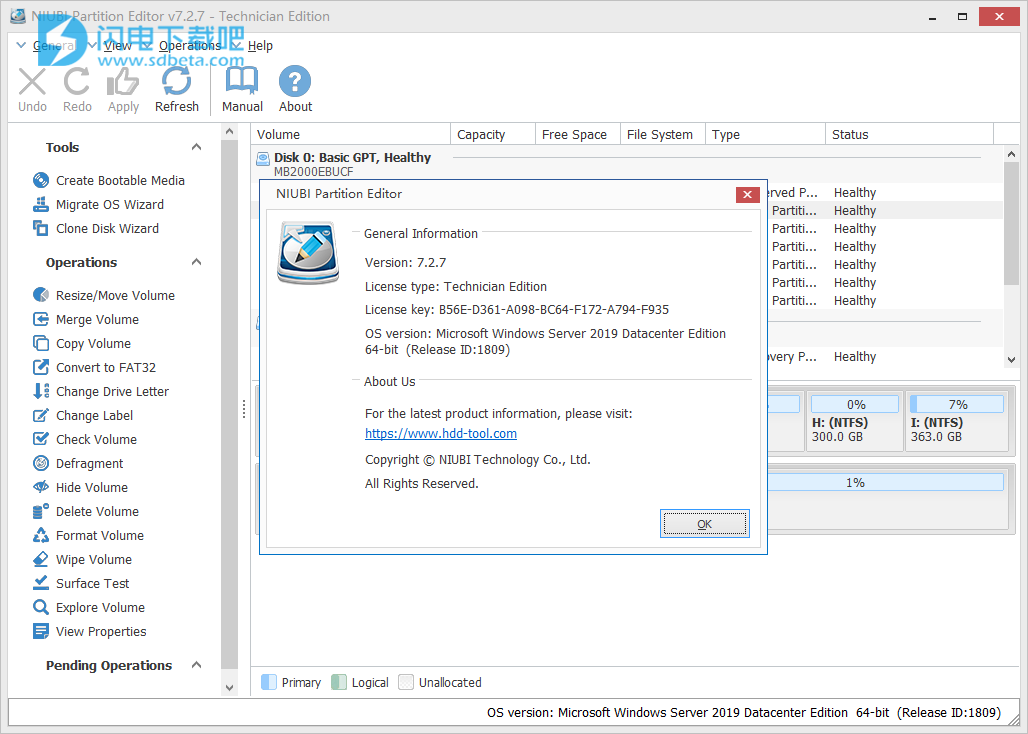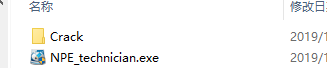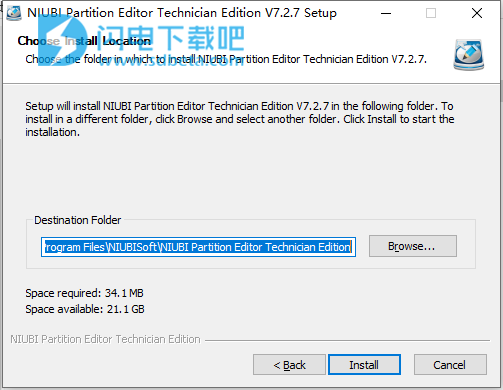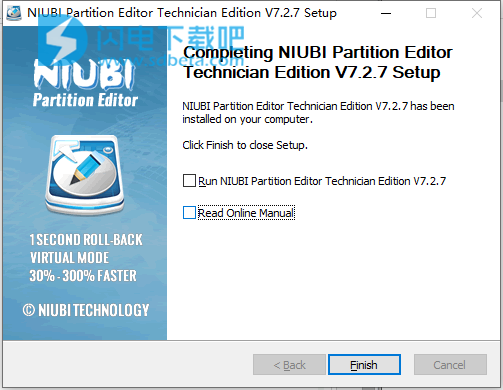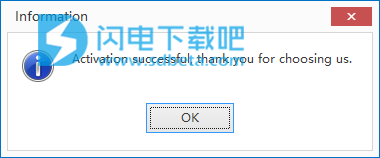NIUBI Partition Editor Technician Edition破解版是功能强大的分区编辑器,可为用户提供最快速和最安全简单的分区软件,使用旨在为用户提供调整磁盘分区大小、分区管理、转换磁盘分区、系统优化、数据安全、克隆与迁移,此外,还具有1秒回滚、在线扩展分区、独特的文件移动算法、多合一工具包、在虚拟模式下工作、支持多种存储等优势,本次带来最新Technician Edition破解版下载,含注册机,有需要的朋友不要错过了!
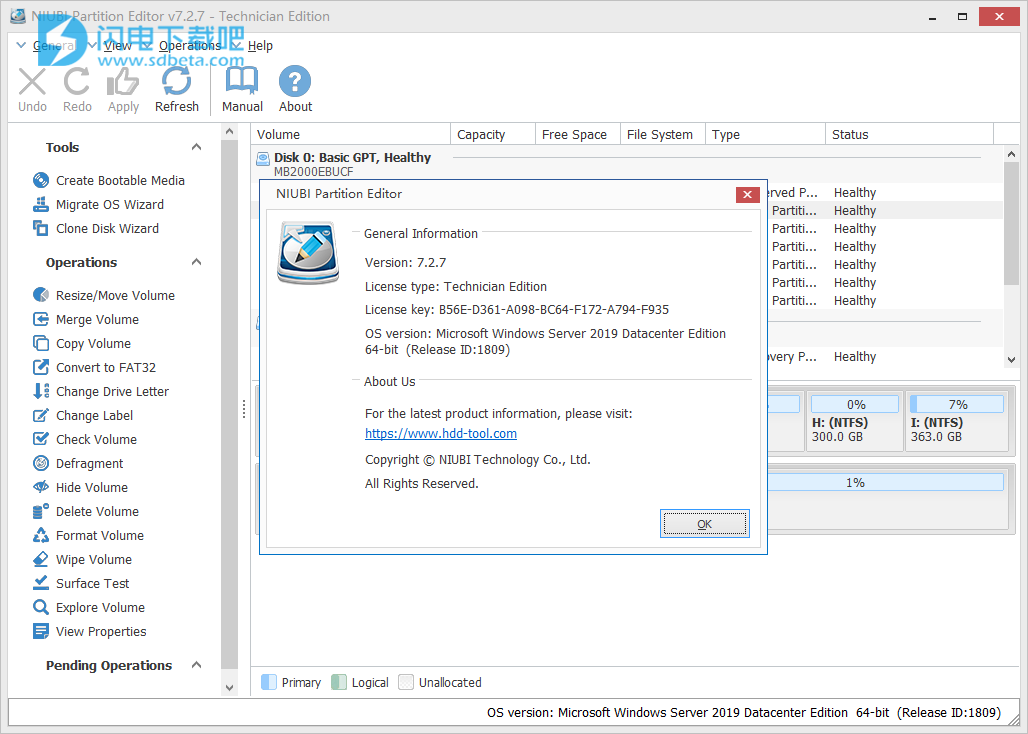
安装破解教程
1、在本站下载并解压,得到NPE_technician.exe安装程序和crack破解文件夹
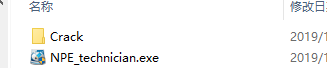
2、双击NPE_technician.exe运行,选择软件安装路径,点击next
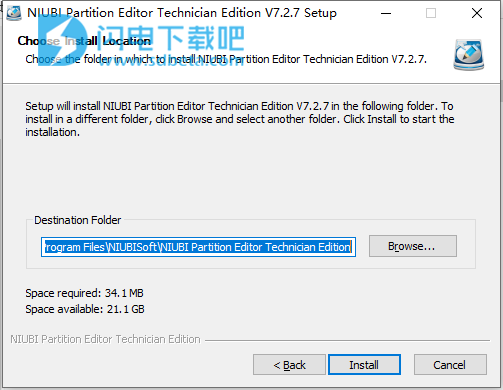
3、安装完成,退出向导
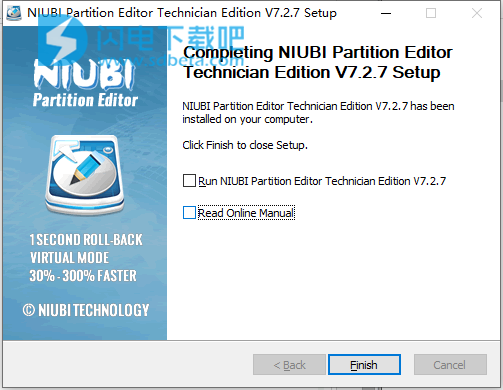
4、运行程序和keygen注册机,点击help-activate,在注册机中的生成按钮,将注册码复制到软件中,点击激活

5、激活成功
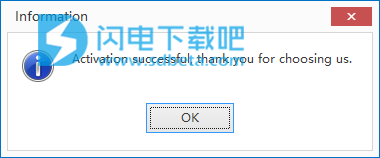
软件特色
1、调整磁盘分区大小
收缩,扩展,移动和合并分区以优化空间使用率而不会丢失数据。
2、分区管理
创建,删除,格式化,资源管理器,复制分区,更改分区标签和驱动器号,设置活动分区等。
3、转换磁盘分区
将MBR磁盘转换为GPT,将逻辑分区从主磁盘转换为主磁盘,将NTFS分区转换为FAT32。
4、系统优化
分区碎片整理,修复文件系统错误,扫描坏扇区,初始化磁盘,查看磁盘/分区属性等。
5、数据安全
隐藏分区,设置磁盘只读属性,擦除磁盘/分区/未分配空间中的数据。
6、克隆与迁移
将操作系统迁移到新磁盘,克隆整个磁盘或单个分区以备份或迁移数据。
软件功能
1、1秒回滚
独特的1秒回滚技术可保护系统和数据,如果在修改磁盘分区时发生任何软件或硬件问题,则可在瞬间将计算机自动恢复为原始状态。
2、在线扩展分区
缩小并扩展磁盘分区,而无需重新启动。(关闭正在运行的程序和文件)
3、极快
独特的文件移动算法可以比任何其他工具更快地将分区大小调整30%至300%。
4、多合一工具包
针对PC和服务器的全功能优化和管理解决方案。可以满足您大多数磁盘分区维护要求。
5、虚拟模式
为避免错误,NIUBI设计为在虚拟模式下工作。您所做的操作将被列为待处理,在单击“应用”确认之前,不会修改实际磁盘分区。
6、支持多种存储
内部/外部硬盘驱动器,Hyper-V,VMware虚拟磁盘,所有类型的硬件RAID阵列均受支持。
使用帮助
一、如何创建NIUBI Partition Editor可启动光盘?
步骤1:运行NIUBI分区编辑器,单击左上方的创建可启动媒体。
第2步:将启动“创建可启动媒体向导”,只需单击“ 下一步”继续。
步骤3:只需单击“ 下一步”以使用默认的桌面路径,或单击“ 浏览”以更改输出位置。
等待几分钟,将生成NIUBI Partition Editor ISO文件。
您可以使用Windows内置的“刻录到光盘”实用程序或第三方软件来刻录 NIUBI Partition Editor ISO。
二、
如何使用NIUBI Partition Editor合并分区?
该页面显示了如何使用NIUBI Partition Editor合并分区。作为最安全的Windows分区软件,NIUBI Partition Editor可以将卷组合在一起而不会丢失数据。
步骤1:下载并安装NIUBI Partition Editor,右键单击要合并的驱动器(这里是驱动器E :),然后选择“ 合并卷”功能。
步骤2:单击驱动器D和E前面的复选框,然后选择“将选定的卷合并到 D”。
驱动器E将合并到D中,单击左上方的Apply执行。
在Windows资源管理器中打开驱动器D,驱动器E中的所有文件将自动移动到D中的一个文件夹,该文件夹名为E到D(带有日期时间)。
合并卷注释:
1.对于数据驱动器,您可以不受限制地选择合并到任一驱动器。但是,如果要将数据卷合并到系统C驱动器,则不能选择该数据卷作为目标。为了避免导致系统启动失败的错误操作,NIUBI分区编辑器已禁用将系统驱动器合并到数据分区。
2.为避免系统启动失败,您无法合并保留分区或其他系统所需分区。如果这样做,将会看到错误“ Unsupported file system format ”。
三、何使用NIUBI Partition Editor克隆硬盘?
与慢速扇区到扇区复制不同,NIUBI分区编辑器使用文件级复制。基于其先进的文件移动算法,NPE克隆整个硬盘的速度要快得多。所有类型的内部/可移动磁盘,固态驱动器(SSD),所有类型的硬件RAID阵列均受支持。
您可以从任何大小相同或不同的物理或虚拟磁盘克隆,步骤如下:
步骤1 单击左上角工具下方的克隆磁盘向导。
第2步 选择源磁盘,然后单击“ 下一步”。
选择目标磁盘,然后单击下一步。
第三步 当您克隆到更大的磁盘时,多余的磁盘空间会显示在磁盘末尾,一一编辑分区大小和位置。
步骤4 单击“下一步”并返回主窗口,按左上方的“应用”执行。您可以使用额外的磁盘空间扩展任何一个或所有分区。
小费 建议单击“应用”开始克隆后,选择关闭计算机的选项。